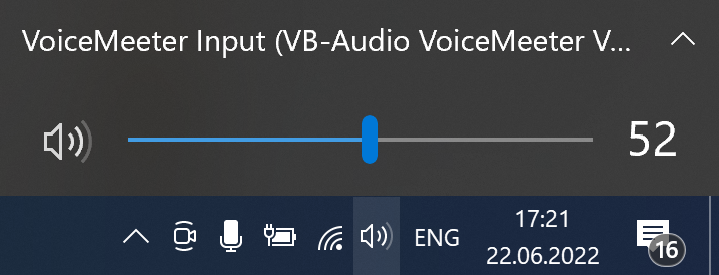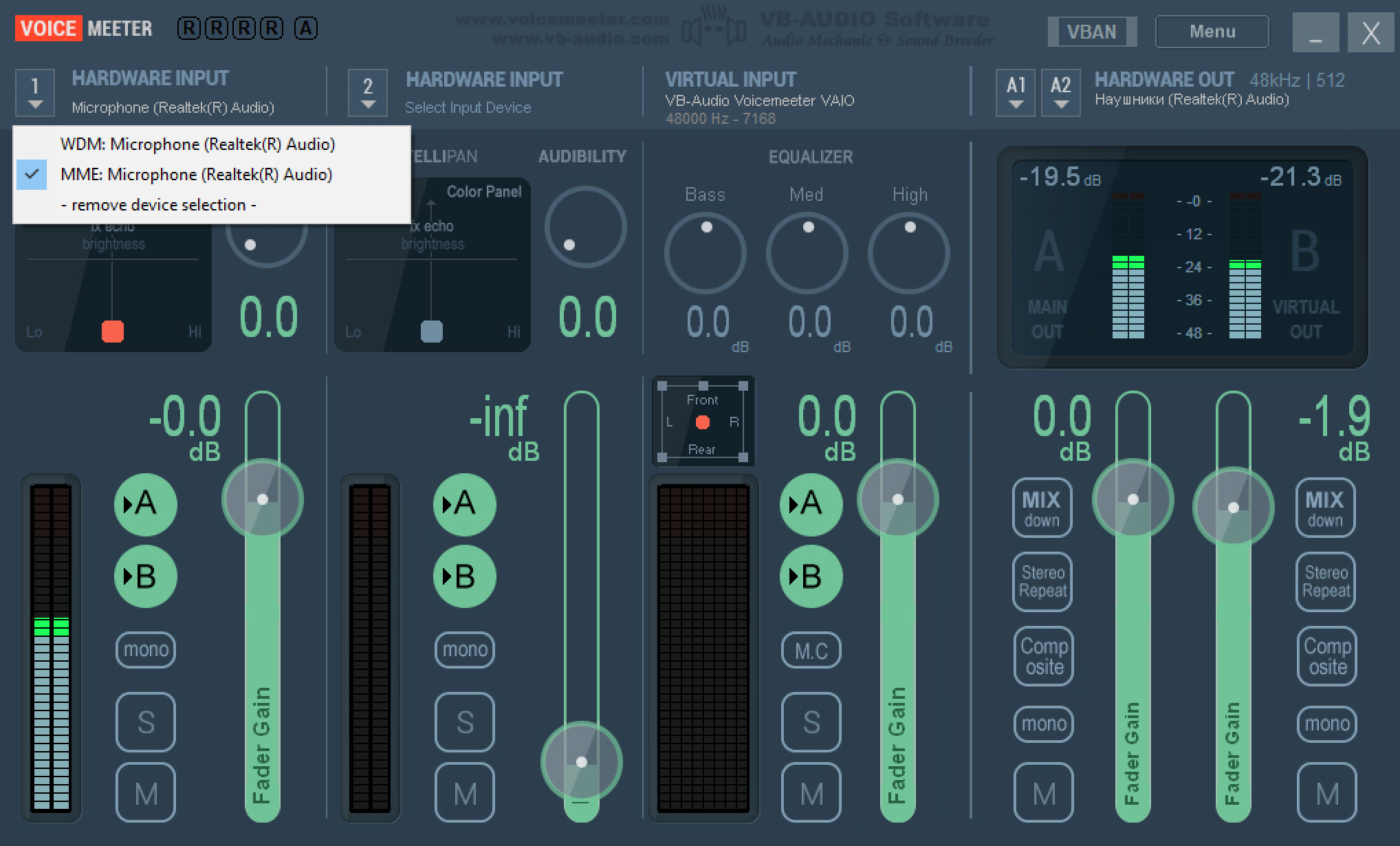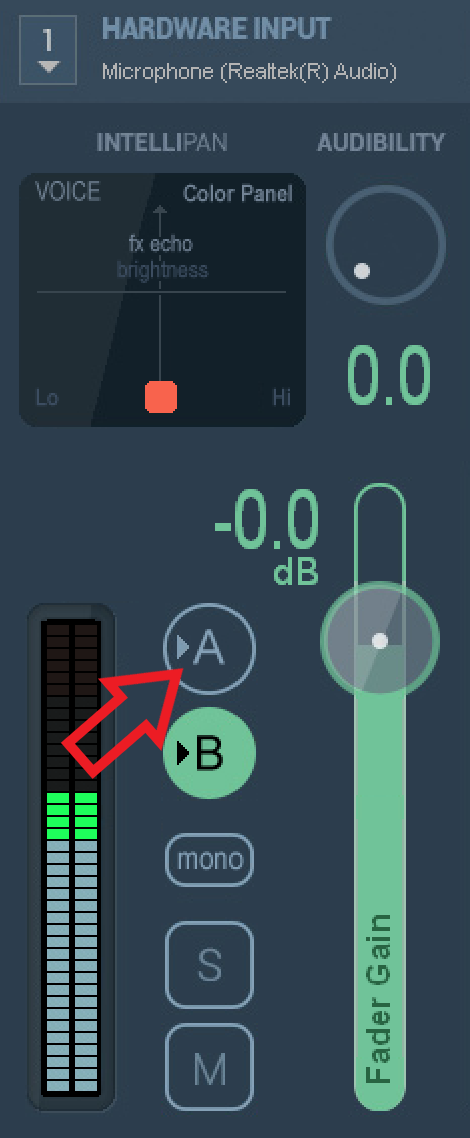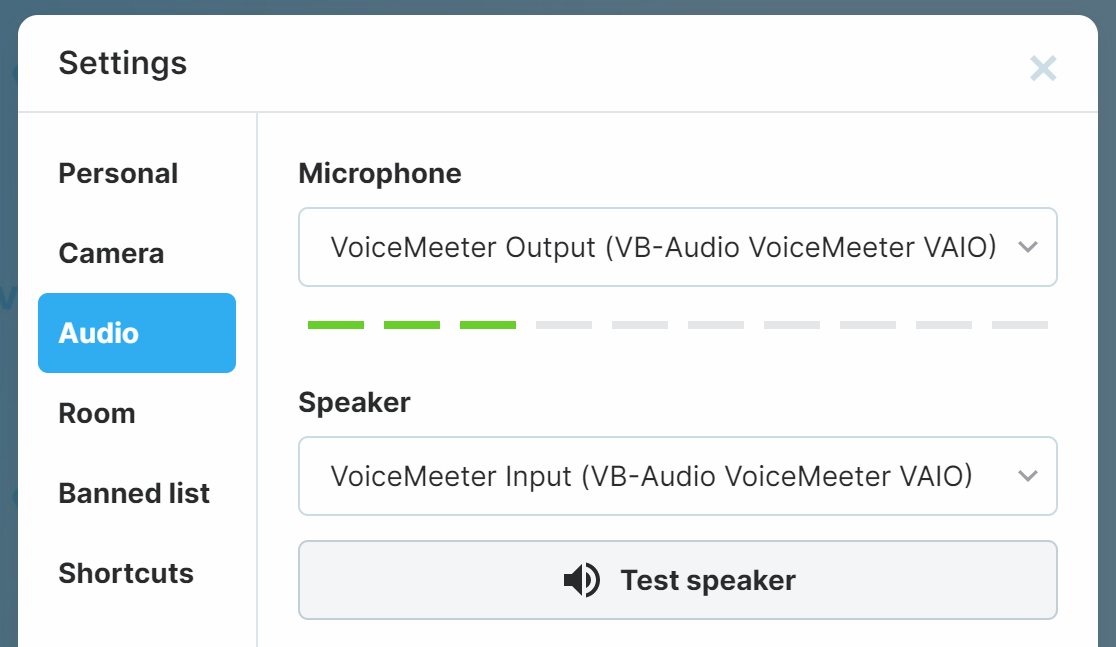Cara merekam suara dari komputer Anda
Terkadang kita perlu melakukan streaming atau merekam suara sistem kita. Baik Windows maupun macOS tidak menyediakan fitur ini secara default, namun, ada jalan keluarnya.
Anda dapat menginstal aplikasi kecil yang akan merutekan ulang audio sistem Anda dan mencampurnya dengan input mikrofon (jika diperlukan). Kami sarankan untuk menggunakan Voicemeter untuk Windows dan Loopback untuk macOS.
Cara mengatur Loopback untuk macOS
Silakan ikuti panduan resmi dari Loopback
Cara mengatur Voicemeter untuk Windows
Pertama, instal dan nyalakan ulang komputer Anda. Hal ini diperlukan agar aplikasi dapat berfungsi dengan baik. Setelah Anda memulai ulang sistem, jalankan aplikasi Voicemeter.
Sekarang kita perlu mengubah perangkat audio output dari speaker (atau headphone) ke Input Voicemeter:
Di Voicemeter pilih Perangkat input (mikrofon) yang akan kita campur dengan suara sistem, dalam kasus saya, ini adalah mikrofon internal. Pada titik ini Anda akan mendengar semua suara sistem DAN suara yang berasal dari mikrofon Anda.
Mendengar kedua aliran audio mungkin tidak nyaman, khususnya, jika Anda akan berbicara sewaktu merekam atau melakukan streaming. Untuk menyembunyikan suara yang berasal dari mikrofon, nonaktifkan tombol "A":
Hampir selesai! Sekarang buka studio Live-streaming. Penting untuk mengonfigurasi Voicemeter sebelum membuka studio!
Di sini, kita perlu memilih Voicemeter untuk perangkat mikrofon dan speaker:
Sekarang, Anda dapat memulai perekaman. Ini akan menyertakan audio sistem dan input mikrofon.
Jangan lupa untuk menjalankan beberapa rekaman uji coba sebelum melakukan siaran langsung atau membuat screencast.